
Inhoudsopgave:
- Stap 1: Vereiste componenten
- Stap 2: Schakelschema
- Stap 3: Sluit LED's aan
- Stap 4: Plaats IC Base
- Stap 5: Soldeerpennen van IC-basis en LED's
- Stap 6: Verbind -ve poten van LED's
- Stap 7: Korte Pin-6 en Pin-7 van de IC
- Stap 8: sluit 1K-weerstand aan
- Stap 9: Zet Preset op de PCB
- Stap 10: Sorteer Pin-2 en Pin4
- Stap 11: Korte Pin-3 en Pin-9
- Stap 12: Sluit de batterijclipperdraad aan
- Stap 13: Aux-kabeldraden aansluiten
- Stap 14: Hoe deze VU-meter te gebruiken?
- Auteur John Day [email protected].
- Public 2024-01-30 11:16.
- Laatst gewijzigd 2025-01-23 15:01.

Hoi vriend, Vandaag ga ik een VU Meter Meterschakeling maken die het audioniveau in de LED zal laten zien. In deze VU Meter zal ik 10 LED's gebruiken.
Laten we beginnen,
Stap 1: Vereiste componenten


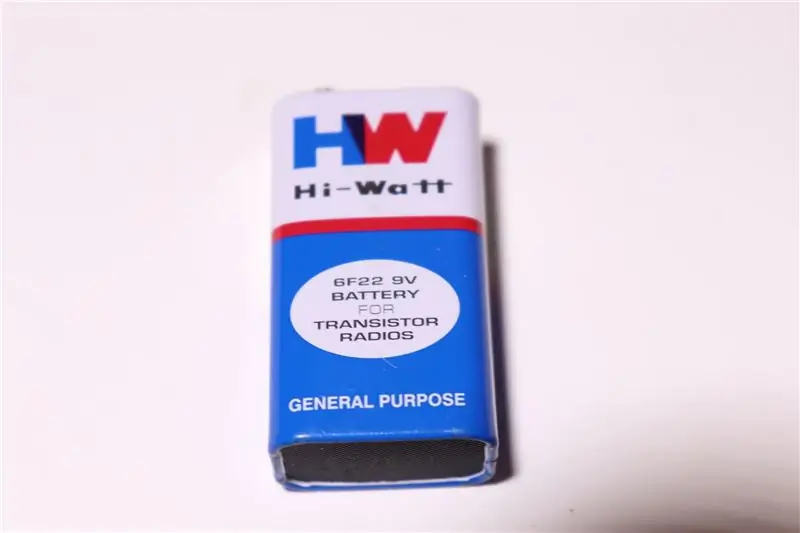
(1.) IC - 3915 x1
(2.) IC-basis - 18-pins x1
(3.) Batterij - 9V x1
(4.) Batterijclipper x1
(5.) Weerstand - 1K x1
(6.) Vooraf ingesteld - 10K x1
(7.) LED - 3V x10 {elke kleur}
(8.) Nul PCB
Stap 2: Schakelschema
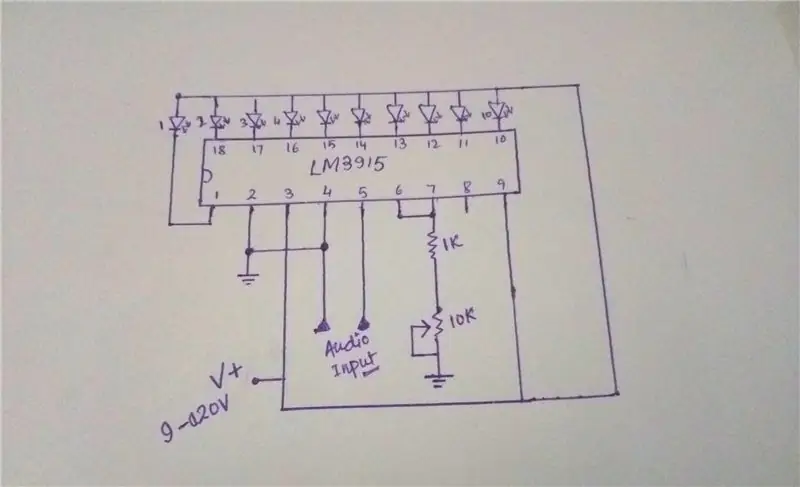
Dit is het schakelschema van deze VU-meter.
Sluit alle componenten aan volgens dit schakelschema.
Stap 3: Sluit LED's aan

Eerst moeten we alle LED's op de PCB plaatsen zoals u de kleur van de LED's wilt.
+ve pootjes van LED's moeten aan de bovenkant zitten en -ve pootjes aan de onderkant.
Stap 4: Plaats IC Base

Vervolgens moeten we IC Base op de PCB plaatsen, zoals je op de afbeelding kunt zien.
Stap 5: Soldeerpennen van IC-basis en LED's

Soldeer vervolgens +ve pootjes van alle LED's aan elkaar en
Soldeer alle pinnen van de IC-basis en -ve-poten zoals u op de afbeelding kunt zien.
Stap 6: Verbind -ve poten van LED's

Sluit vervolgens -ve poten van LED's aan op de IC-voet zoals aangegeven in het schakelschema.
Soldeer -ve been van LED-1 naar Pin-1 van het IC, Soldeer -ve been van LED-2 naar Pin-18 van het IC, Soldeer -ve been van LED-3 naar Pin-17 van het IC, Soldeer -ve been van LED-4 naar Pin-16 van het IC, Soldeer -ve been van LED-5 naar Pin-15 van de IC, Soldeer-ve been van LED-6 naar Pin-14 van de IC, Soldeer -ve been van LED-7 naar Pin-13 van het IC, Soldeer-ve been van LED-8 naar Pin-12 van de IC, Soldeer -ve been van LED-9 naar Pin-11 van de IC en
Soldeer -ve been van LED-10 naar Pin-10 van het IC zoals je op de foto kunt zien.
Stap 7: Korte Pin-6 en Pin-7 van de IC

Stap 8: sluit 1K-weerstand aan

Sluit vervolgens de 1K-weerstand aan op het circuit.
Soldeer 1K Weerstand Tussen Pin-7 naar Pin-8 van het IC zoals je op de foto kunt zien.
Stap 9: Zet Preset op de PCB

Stap 10: Sorteer Pin-2 en Pin4

Soldeer Pin-2 op Pin-4 en met 10K Preset zoals aangegeven in het schakelschema.
Stap 11: Korte Pin-3 en Pin-9

Maak vervolgens pin-3 en Pin-9 kort en soldeer een draad van Pin-9 naar +ve van LED's zoals soldeer in de afbeelding.
Stap 12: Sluit de batterijclipperdraad aan

Soldeer vervolgens de batterijclipperdraad aan de printplaat.
Soldeer +ve draad van batterij clipper naar +ve Pin van LEDs/Pin-3, 9 van IC en -ve draad naar Pin-2 van het IC zoals aangegeven in het schakelschema.
Stap 13: Aux-kabeldraden aansluiten

Nu kunnen we audio-invoer geven met behulp van een versterker / aux-kabel … aan dit circuit.
{Hier heb ik een geven met de aux-kabel}
Soldeer +ve draad van aux kabel naar Pin-5 van het IC en -ve draad naar Pin-2, 4 van het IC zoals je kunt zien in het schakelschema.
Stap 14: Hoe deze VU-meter te gebruiken?


Sluit de batterij aan op het circuit en de plug-in aux-kabel op de mobiele telefoon en speel nummers af.
Omdat het audioniveau van het nummer zal zijn, zullen de LED's oplichten.
Bedankt
Aanbevolen:
Digitale klok met netwerktijd met behulp van de ESP8266: 4 stappen (met afbeeldingen)

Digitale netwerkklok met de ESP8266: we leren hoe we een schattige kleine digitale klok kunnen bouwen die communiceert met NTP-servers en de netwerk- of internettijd weergeeft. We gebruiken de WeMos D1 mini om verbinding te maken met een wifi-netwerk, de NTP-tijd te verkrijgen en deze weer te geven op een OLED-module. De video hierboven
DIY slimme weegschaal met wekker (met wifi, ESP8266, Arduino IDE en Adafruit.io): 10 stappen (met afbeeldingen)

DIY Slimme Weegschaal Met Wekker (met Wi-Fi, ESP8266, Arduino IDE en Adafruit.io): In mijn vorige project ontwikkelde ik een slimme weegschaal met Wi-Fi. Het kan het gewicht van de gebruiker meten, het lokaal weergeven en naar de cloud sturen. U kunt hier meer informatie over krijgen op onderstaande link: https://www.instructables.com/id/Wi-Fi-Smart-Scale-wi
Een computer demonteren met eenvoudige stappen en afbeeldingen: 13 stappen (met afbeeldingen) Antwoorden op al uw "Hoe?"

Een computer demonteren met eenvoudige stappen en afbeeldingen: dit is een instructie over het demonteren van een pc. De meeste basiscomponenten zijn modulair en gemakkelijk te verwijderen. Wel is het belangrijk dat je er goed over georganiseerd bent. Dit zal helpen voorkomen dat u onderdelen kwijtraakt, en ook bij het maken van de hermontage e
PCB-ontwerp met eenvoudige en gemakkelijke stappen: 30 stappen (met afbeeldingen)

PCB-ontwerp met eenvoudige en gemakkelijke stappen: HELLO VRIENDEN Het is een zeer nuttige en gemakkelijke tutorial voor diegenen die PCB-ontwerp willen leren, laten we beginnen
Een video met gesplitst scherm maken in vier stappen: 4 stappen (met afbeeldingen)

Een video met gesplitst scherm maken in vier stappen: we zien vaak dezelfde persoon twee keer in een scène in een tv-toneelstuk. En voor zover we weten heeft de acteur geen tweelingbroer. We hebben ook gezien dat er twee zangvideo's op één scherm worden gezet om hun zangkunsten te vergelijken. Dit is de kracht van spl
